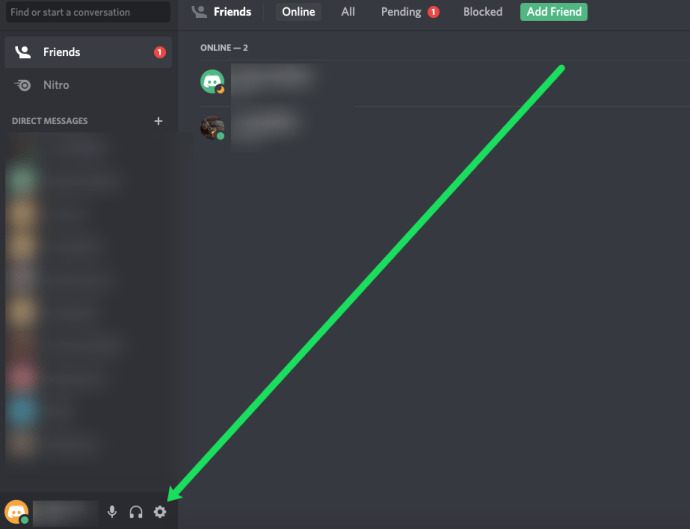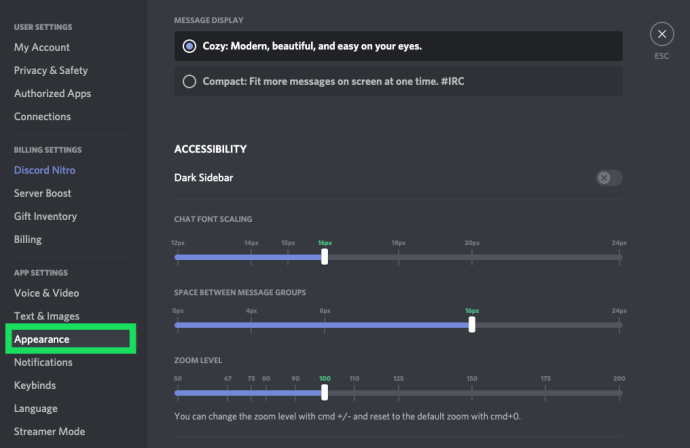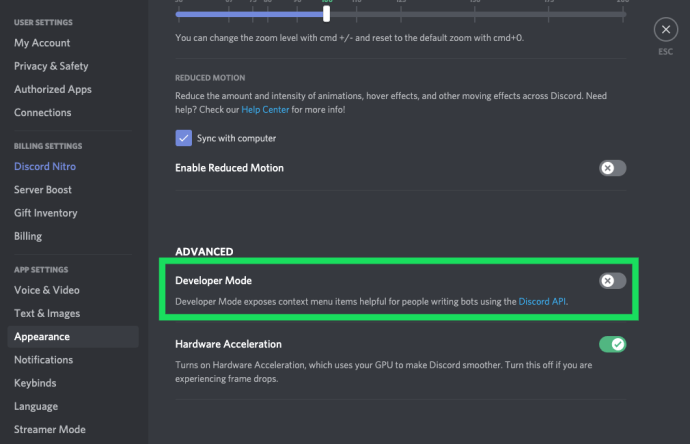Cara Melaporkan Server Perselisihan
Discord adalah salah satu alat paling populer bagi para gamer yang mencari layanan teks dan VoIP gratis. Pertumbuhan platform telah melihat naik turunnya banyak komunitas game berbasis server. Discord memberi semua anggotanya kesempatan untuk membuat server mereka sendiri dan mendorong pertumbuhan berdasarkan kebutuhan anggota. Seperti yang mungkin dapat Anda pahami, tidak semua komunitas server dibuat sama, dan terkadang, beberapa server dibuat untuk urusan hukum.

Platform memberi pengguna Pedoman Komunitas, yang jika diabaikan, akan memiliki konsekuensi. Terserah anggota server ini, bahkan mereka yang baru saja berkunjung, untuk memastikan bahwa masing-masing server aktif dan naik. Bagi mereka yang tidak mematuhi parameter pedoman (atau hukum), Discord memiliki cara bagi Anda untuk melaporkannya.
Laporkan Server Perselisihan
Proses pelaporan server pada dasarnya sama seperti jika Anda melaporkan pengguna atau pesan individu. Anda hanya perlu sedikit informasi tambahan. Sebelum Anda dapat meminta tim Kepercayaan & Keamanan Discord memulai penyelidikan tentang masalah ini, ada beberapa hal yang harus Anda lakukan.
Pedoman Komunitas
Untuk menghindari risiko melaporkan server yang masih sesuai dengan pedoman, Anda harus memberi mereka kesempatan sekali lagi. Melaporkan server yang terus mengikuti pedoman dapat dilihat sebagai pelecehan yang ditargetkan, dan Anda mungkin benar-benar berada di kursi panas. Jadi, bantulah diri Anda sendiri dan lakukan sedikit bacaan ringan terlebih dahulu. Anda dapat menemukan daftar Pedoman Komunitas yang lengkap dan terbaru di sini.
Untuk ikhtisar singkat tentang hal-hal yang dianggap tidak dapat ditoleransi oleh moderator Discord:
- Gangguan
- Pesan spam
- Melanggar hak IP
- Berbagi pornografi anak
- Memuliakan atau mempromosikan bunuh diri atau menyakiti diri sendiri
- Mendistribusikan virus
- Mengancam pengguna lain
- Berbagi gambar darah kental atau kekejaman terhadap hewan
Anda juga harus memastikan bahwa ini adalah masalah di seluruh server daripada satu atau dua pengguna individu. Melaporkan seluruh server hanya untuk beberapa kecerobohan anggotanya agak ekstrim. Anda bahkan mungkin dapat menghindari pelaporan sepenuhnya dengan menghubungi administrator atau pemilik server dan memberi tahu mereka tentang pelanggaran tersebut. Tentu saja, jika mereka setuju atau kebetulan berpartisipasi, maka melaporkan server tampaknya jauh lebih dibenarkan.
Apa pun yang tidak tercakup dalam daftar di atas, mungkin bijaksana untuk menghubungi salah satu moderator sebelum membuat laporan resmi. Sekali lagi, seorang individu tidak boleh menjadi penyebab seluruh server down. Mereka yang bertanggung jawab dapat dengan mudah berbicara dengan, menendang, atau melarang individu atau individu yang bertanggung jawab, sehingga meniadakan perlunya eskalasi.
Bahkan dengan semua itu, Anda juga dapat membisukan atau memblokir orang yang menyebabkan Anda stres, sehingga Anda tidak akan melihat pesan mereka lagi. Seolah-olah mereka bahkan tidak ada. Namun, untuk seluruh server yang mengalami pelanggaran, sebaiknya Anda mengumpulkan beberapa informasi terlebih dahulu sebelum mengeluarkan blokir apa pun.
Bukti itu penting, jadi terlepas dari apa yang Anda lihat, baca, atau dengar di server, Anda harus menyisir semuanya. Ini agar Anda dapat mengumpulkan setiap ID untuk pengguna dan pesan yang terlibat. Semakin banyak bukti untuk mendukung klaim Anda, semakin baik. Pastikan Anda menyimpan semua pesan, gambar, dan ID hingga Anda menambahkannya ke laporan.
Sebelum Anda dapat mengambil ID, Anda harus mengaktifkan Mode pengembang .
Mengaktifkan Mode Pengembang
Bagi mereka yang menggunakan Discord di perangkat iOS, Anda tidak perlu mengaktifkan Mode Pengembang untuk melaporkan pesan. Cukup pegang jari Anda di atas pesan apa pun yang ingin Anda laporkan dan ketuk ikon besar berwarna merah Laporan pilihan ketika muncul di layar. Pilih alasan untuk melaporkan pesan dan kemudian tekan tombol Laporan di bagian bawah jendela.
Namun, untuk melaporkan server, Mode pengembang harus dihidupkan. Juga, karena setiap bukti membantu, Anda harus mengumpulkan ID untuk pesan yang ingin Anda laporkan juga.
Sebelum mengajukan laporan, sedikit informasi berikut akan diperlukan:
- ID server untuk setiap server yang Anda rencanakan untuk dilaporkan. Setiap server memiliki ID sendiri jadi pastikan untuk mendokumentasikan ID milik server mana untuk menghindari kebingungan saat menyajikannya di laporan.
- Tautan pesan yang mendorong aktivitas berlangsung yang melanggar pedoman komunitas yang ditetapkan oleh Discord. Dapatkan mereka dari semua server yang Anda laporkan, mirip dengan ID server. Tiga per server harus melakukan trik tetapi semakin banyak semakin meriah.
- ID Pengguna dari mereka yang terlibat dalam aktivitas. Ini tidak menjadi bingung dengan Nama Pengguna + Tag. ID Pengguna adalah perlengkapan permanen dan tidak dapat diubah, tidak seperti Nama Pengguna.
- Untuk memberikan penjelasan singkat tentang apa yang sedang dilakukan server. Langkah ini secara teknis tidak wajib tetapi tidak ada salahnya untuk mengarahkan mereka ke arah yang benar, terutama jika masalah telah terjadi dalam jangka waktu yang lama.
Untuk mengaktifkan Mode Pengembang di PC ( Aplikasi Desktop atau Web ):
- Menuju ke Pengaturan pengguna dengan mengklik ikon berbentuk roda gigi di sebelah nama layar Anda yang terletak di sudut kiri bawah.
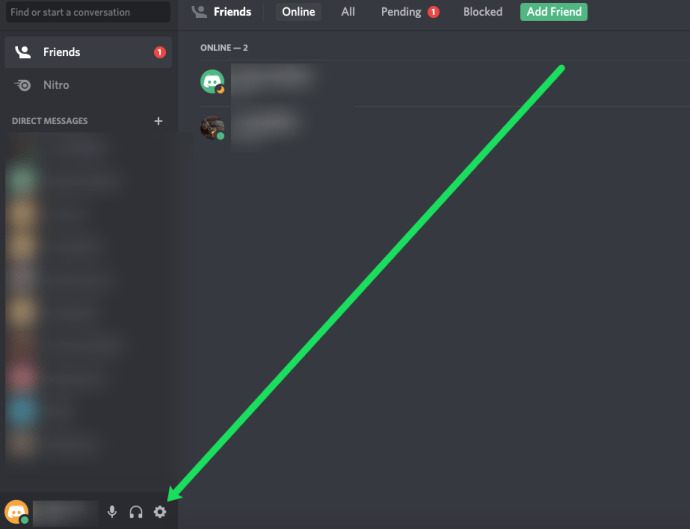
- Kemudian pilih “Penampilan” dari menu di sebelah kiri.
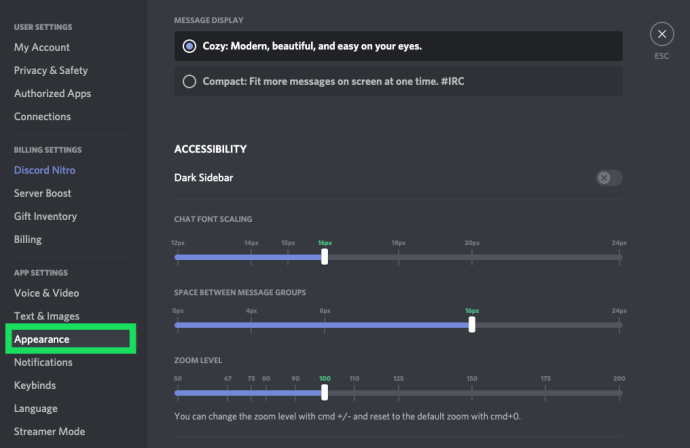
- Gulir ke bawah ke bagian "Lanjutan" dan alihkan sakelar di sebelah Mode pengembang .
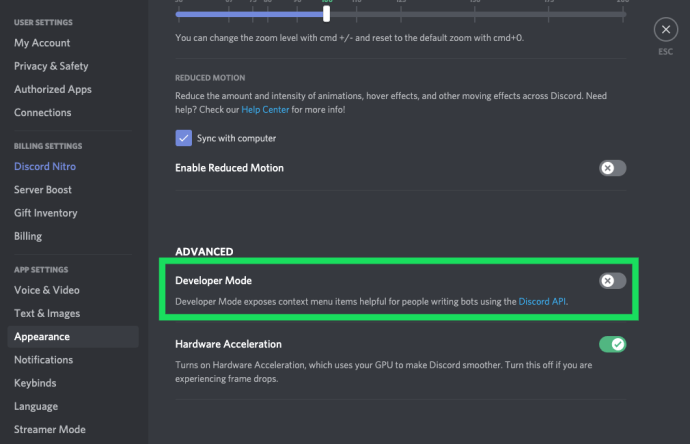
Untuk mengaktifkan Mode Pengembang di iOS perangkat:
- Ketuk Tidak bisa ikon (tiga garis bertumpuk vertikal) yang terletak di sudut kiri atas layar.
- Jika Anda sudah dapat melihat ikon server di sebelah kiri, Anda sudah berada di jendela yang benar.
- Ketuk ikon berbentuk roda gigi ( Pengaturan pengguna ) yang terletak di sebelah kanan nama layar Anda, di bagian bawah layar.
- Geser ke atas ke bagian "Pengaturan Aplikasi" dan ketuk Penampilan .
- Di bagian "Lanjutan", ketuk untuk beralih Mode pengembang pada.
- Pengalih harus menunjukkan warna biru saat mode diaktifkan.

Untuk mengaktifkan Mode Pengembang di Android perangkat:
- Ketuk Tidak bisa ikon (tiga garis bertumpuk vertikal) yang terletak di sudut kiri atas layar.
- Jika Anda sudah dapat melihat ikon server di sebelah kiri, Anda sudah berada di jendela yang benar.
- Ketuk ikon berbentuk roda gigi ( Pengaturan pengguna ) yang terletak di sebelah kanan nama layar Anda, di bagian bawah layar.
- Geser ke atas ke bagian "Pengaturan Aplikasi" dan ketuk Perilaku .
- Ketuk untuk beralih Mode pengembang pada.

Mendapatkan ID yang Diperlukan Untuk Pelaporan
Sekarang Mode Pengembang diaktifkan di perangkat Anda, saatnya untuk menggali lebih dalam dan mengumpulkan semua ID yang diperlukan. Proses untuk setiap ID akan sedikit berbeda tergantung pada ID yang Anda butuhkan dan aplikasi yang digunakan.
ID SERVER
Untuk memperoleh ID Server menggunakan PC (aplikasi Web atau Desktop):
- Anda harus mengklik kanan nama server yang dapat ditemukan di atas daftar saluran.
- Di bagian bawah daftar, pilih Salin ID untuk menambahkannya ke clipboard Anda.
- ID akan berupa rangkaian angka yang panjang.
- Tempelkan ke Notepad atau dokumen Word dan pastikan untuk membubuhi keterangan ID mana dan server milik apa.

Untuk memperoleh ID Server menggunakan aplikasi Android:
- Ketuk Tidak bisa ikon (tiga garis bertumpuk vertikal) yang terletak di sudut kiri atas layar.
- Jika Anda sudah dapat melihat ikon server di sebelah kiri, Anda sudah berada di jendela yang benar.
- Tekan dan tahan nama server yang terletak di atas daftar saluran.
- Klik ‘Opsi Lainnya.’
- Salin ID akan menjadi entri terakhir dalam daftar. Ketuk untuk menyalin ID ke clipboard.
- Anda ingin menempelkan ID ke aplikasi Dokumen atau ke email yang dapat Anda kirim ke diri Anda sendiri.

Untuk mendapatkan ID Server menggunakan aplikasi iOS:
- Ketuk Tidak bisa ikon (tiga garis bertumpuk vertikal) yang terletak di sudut kiri atas layar.
- Jika Anda sudah dapat melihat ikon server di sebelah kiri, Anda sudah berada di jendela yang benar.
- Ketuk ikon titik tiga yang terletak di sebelah nama server yang ditemukan di atas daftar saluran.
- Pilih Salin ID dari menu untuk menyalin ID ke clipboard.
- Anda ingin menempelkan ID ke aplikasi Dokumen atau ke email yang dapat Anda kirim ke diri Anda sendiri.

LINK PESAN
Untuk memperoleh Tautan Pesan menggunakan PC (aplikasi Web atau Desktop):
- Arahkan kursor mouse ke pesan dan klik ikon titik tiga yang muncul di ujung kanan pesan.
- Pilih Salin tautan dari menu.

Ketika datang ke perangkat seluler, hanya Android yang memiliki kemampuan untuk menyalin Tautan Pesan. Untuk pengguna iOS, Anda harus masuk ke PC dan melakukan metode sebelumnya.
Untuk memperoleh Tautan Pesan menggunakan aplikasi Android:
- Ketuk dan tahan pesan.
- Dari menu pop-up pilih Membagikan. Ini akan membuka menu tambahan.
- Membagikan harus terletak di bagian bawah.
- Mengetuk Menyalin ke clipboard dari menu kedua.

Sekarang Anda dapat menempelkan tautan ke laporan Anda.
“Bagaimana jika pesan telah dihapus sebelum saya sempat menyalin tautannya?”
Setelah pesan dihapus, kontennya hilang, dilucuti dari catatan apa pun yang pernah dibuat. Jika pesan atau konten yang Anda coba laporkan telah dihapus, tim Kepercayaan & Keamanan Discord tidak akan dapat mengambilnya kembali.
Anda masih dapat mengirimkan laporan tanpa tautan pesan, tetapi tim Kepercayaan dan Keamanan akan mengalami kesulitan yang jauh lebih besar untuk menyelidiki masalah tersebut. Hal ini mengakibatkan kemungkinan tidak akan ada tindakan yang diambil atas usulan pelanggaran tersebut.
ID PENGGUNA
Untuk memperoleh ID Pengguna menggunakan PC (aplikasi Web atau Desktop):
- Temukan pesan yang menunjukkan pelanggaran dan klik kanan pada nama pengguna yang mengirimnya.
- Di bagian bawah daftar, pilih Salin ID .
- Tempel ini ke file teks atau catatan, dan beri anotasi dengan benar dengan ID Pengguna dan nama pengguna agar tidak membingungkan Anda nanti.

Bahkan jika pengguna mengubah nama mereka, ID Pengguna akan tetap mengidentifikasi mereka.
Untuk memperoleh ID Pengguna menggunakan perangkat seluler (aplikasi iOS atau Android):
- Anda harus pergi ke "Profil Pengguna". Saat berada di server, geser ke kiri untuk membuka daftar anggota.
- Temukan anggota dan ketuk nama pengguna mereka.
- Dari menu yang baru saja Anda tarik, ketuk Profil .
- Dari layar "Profil Pengguna", ketuk ikon titik tiga di sudut kanan atas.
- Ketuk Salin ID dari menu baru.
PELAPORAN
Setelah semua ID dan informasi diperoleh, Anda siap mengirim informasi tersebut ke tim Trust and Safety Discord.
Informasi berikut yang Anda perlukan untuk setiap bagian:
- Apa yang bisa kita bantu? – Cukup dengan mengklik tautan di atas, bidang ini seharusnya sudah diisi dengan Kepercayaan & Keamanan. Jika tidak, pilih dari opsi yang tersedia di menu tarik-turun.
- Alamat email anda – Masukkan alamat email yang Anda gunakan untuk mendaftar Discord.
- Tipe laporan – Pilih jenis pelanggaran yang telah terjadi dari opsi yang tersedia di menu tarik-turun.
- Keterangan – Masukkan deskripsi singkat tentang pelanggaran dan alasan pelaporan serta ID yang Anda peroleh sebagai bukti.
- lampiran – Jika Anda telah menambahkan semua ID ke catatan atau dokumen kata, Anda dapat mengunggahnya sebagai lampiran di sini. Ini juga sangat berguna jika Anda memutuskan untuk mengambil tangkapan layar pelanggaran sebagai bukti. Anda dapat mengunggahnya di sini.
Setelah Anda menyelesaikan laporan, klik tombol Laporan tombol yang terletak di bagian bawah. Laporan akan mencapai departemen yang sesuai dan penyelidikan akan dilakukan.
Mencabut Laporan
Mungkin Anda agak terlalu bersemangat untuk melaporkan sesuatu yang Anda pikir merupakan pelanggaran tetapi belum memberikan Pedoman Komunitas Discord sekali lagi. Ternyata yang terjadi sama sekali bukan pelanggaran. Mengirim laporan palsu bertentangan dengan Persyaratan Layanan Discord, jadi sebaiknya Anda menghubungi dukungan sesegera mungkin.
Di ponsel, Anda bisa langsung menuju ke halaman Twitter Discord, DM mereka, dan jelaskan situasinya. Mereka akan meminta Anda untuk memberikan email yang terkait dengan akun Discord Anda sehingga mereka dapat masuk dan menghapus laporan. Tidak ada salahnya, tidak ada pelanggaran.
Anda juga dapat melakukan hal yang sama di desktop atau hanya mengirimkan permintaan cepat ke Dukungan Discord dan mereka akan menghubungi Anda dalam beberapa menit.